Ta reda på den bästa DVD-projektorn och sättet att skapa en DVD själv
DVD-projektor är en mångsidig och bekväm multimediaenhet som kombinerar funktionen hos en traditionell projektor med en inbyggd DVD-spelare. Den erbjuder portabilitet, utrymmesbesparande fördelar och olika anslutningsalternativ, vilket gör att användare kan ansluta till andra enheter för multimediauppspelning. Den kan ge en njutbar tittarupplevelse, vilket gör den till ett praktiskt alternativ för underhållning på språng och mindre miljöer. Vill du lära dig om den bästa projektorn med en inbyggd DVD-spelare?
Det här inlägget kommer att presentera projektorer med inbyggda DVD-spelare och lära dig hur du gör DVD-skivor själv. Är du sugen på att lära dig alla dessa? Om ja, scrolla ner och fortsätt läsa.

SIDINNEHÅLL
Del 1. Kan en projektor spela DVD
De flesta projektorer kan spela DVD-skivor med hjälp av en extern DVD-spelare. Projektorer har vanligtvis många ingångsalternativ, som VGA, HDMI eller kompositvideo. Med hjälp av dessa ingångsalternativ kan du ansluta externa enheter som DVD-spelare, bärbara datorer, spelkonsoler och mer.
Del 2. Bästa projektorn med inbyggd DVD-spelare
Det här avsnittet kommer att lista några av de ledande projektorerna med inbyggda DVD-spelare som du kan lita på på marknaden. För att lära känna dessa produkter, kolla in följande detaljer.
1. Bärbar Fosa miniprojektor

Fosa Mini Projector Portable är en kompakt och mångsidig projektor designad för bärbar underhållning. Den innehåller en inbyggd DVD-spelare, vilket gör den till en bekväm allt-i-ett-lösning för att titta på videor eller filmer. Förutom det kan den spela upp annat innehåll utan ytterligare externa enheter. En av huvudhöjdpunkterna med denna projektor är dess integrerade DVD-spelare. Genom detta gör det att du kan spela DVD-skivor direkt utan att behöva en extern DVD-spelare. Precis som många andra moderna projektorer använder Fosa Mini Projector Portable en LED-lampa som ljuskälla. Dessutom erbjuder den en rad anslutningsalternativ, såsom USB-, HDMI-, AV- och SD-kortplatser. Den här funktionen gör det till ett bekvämt alternativ för dem som vill ha en sömlös och enkel installation för att titta på sina favoritvideor eller filmer.
2. Pyle PRJSD188

Denna projektor är en kompakt och bärbar projektor som är designad för bekväm underhållning på språng. Denna utomhus DVD-filmprojektor är designad för att vara kompakt och lätt. Det gör det enkelt att bära runt på filmkvällar utomhus, campingturer eller presentationer. En av huvudhöjdpunkterna med Pyle PRJSD188 är dess inbyggda DVD-spelare. Denna funktion låter dig spela DVD-skivor direkt utan att behöva en extern DVD-spelare. Med det gör det det till en bekväm allt-i-ett-lösning för filmuppspelning. Förutom den inbyggda DVD-spelaren har denna projektor ytterligare ingångsalternativ, såsom USB, AV, HDMI och SD-kortplats. Den låter dig ansluta olika externa enheter, inklusive smartphones, bärbara datorer, spelkonsoler och mer.
Del 3. Hur man gör en DVD själv
Om du vill göra en DVD själv, finns det tillförlitlig programvara du kan lita på, inget annat än Vidmore DVD Creator. Detta program är utformat för att hjälpa användare att göra DVD-skivor från olika videofiler, bilder och ljudspår. Det är vanligtvis utformat med ett nybörjarvänligt gränssnitt, vilket gör det enkelt för användare att navigera i programmet och slutföra processen för att skapa DVD smidigt. Det gör det möjligt för användare att konvertera och bränna sina mediefiler till vanliga DVD-format. De kan titta på sina favoritvideor på DVD-spelare och dela dem med familj och vänner.
Vidmore DVD Creator stöder olika videoformat, till exempel populära som MP4, MKV, MOV, AVI, etc. Utöver det tillåter det också användare att importera ljudfiler som MP3, AAC, WAV och andra. Denna programvara tillhandahåller ett urval av DVD-menymallar från vilka användare kan välja att anpassa sina menyer. Dessa mallar ger DVD:n ett snyggt och professionellt utseende. Dessutom kan användare anpassa sin DVD-meny genom att inkludera text, musik och bakgrundsbilder och skapa kapitel för enkel navigering. Vidmore DVD Creators strävar efter att behålla den ursprungliga kvaliteten på videorna och ljudet under bränningsprocessen, vilket resulterar i högkvalitativa DVD-skivor.
Nedan följer stegen för att lära dig hur man gör en DVD med Vidmore DVD Creator:
Steg 1. Gå till Vidmore DVD Creators officiella webbplats för att ladda ner och installera programmet på ditt skrivbord. När den är installerad fortsätter du att öppna programvaran för att påbörja processen.
Steg 2. Ett visningsfönster visas på din skärm; plocka DVD-skiva som din skivtyp. I nästa fönster, tryck på Lägg till mediafiler knappen för att ladda upp videofilen du vill bränna.
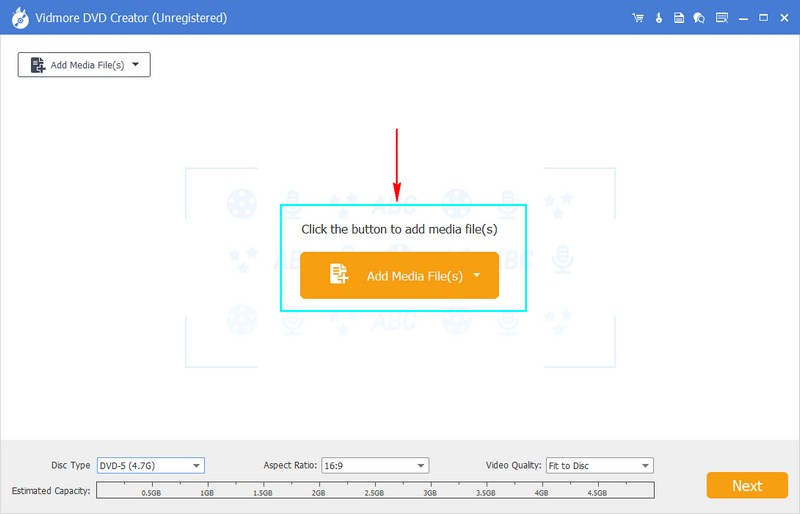
Steg 3. När videofilen har importerats, sätta en bock bredvid rutan för din fil. Innan du fortsätter till nästa fönster kan du redigera och förbättra videofilen genom att gå till Elverktyg knapp. Här kan du se Videoverktyg, där du kan redigera video, ljud, undertext, klipp och mer. När du är klar klickar du på Nästa för att spara ändringarna.
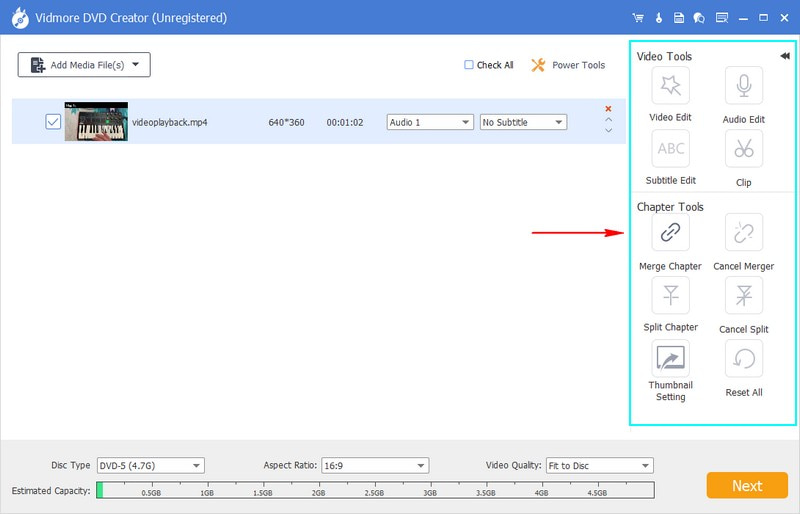
Steg 4. I det sista fönstret väljer du den mall du vill ha. Du kan välja mellan Familj, Högtider, Resa, Bröllop, och andra. Förutom det kan du anpassa din mall genom att importera en bild från din skrivbordsmapp. Därefter, under förhandsgranskningsskärmen, kan du införliva Bakgrundsmusik och en Öppningsfilm genom att sätta en bock bredvid alternativen.
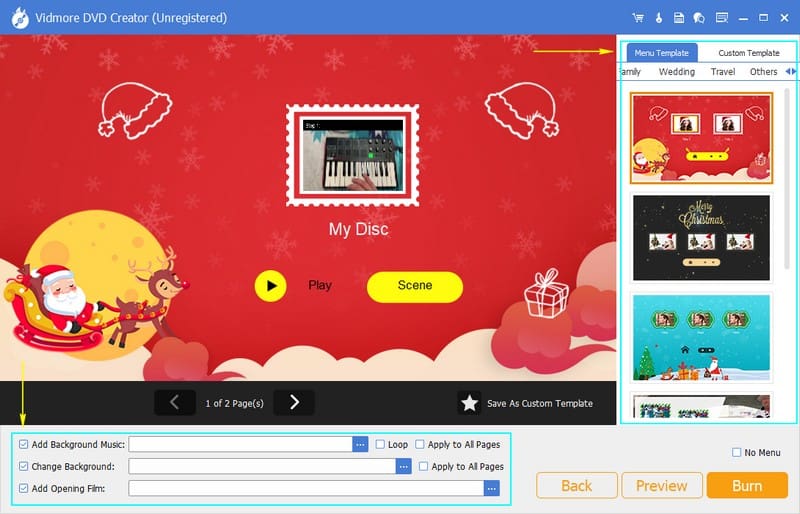
Steg 5. Slå Förhandsvisning knappen för att smyga in din skapade utdata. När du är nöjd trycker du på Bränna knappen följt av Start knappen för att börja bränningen. Vänta några sekunder så är din skapade DVD-utgång klar efter ett ögonblick.
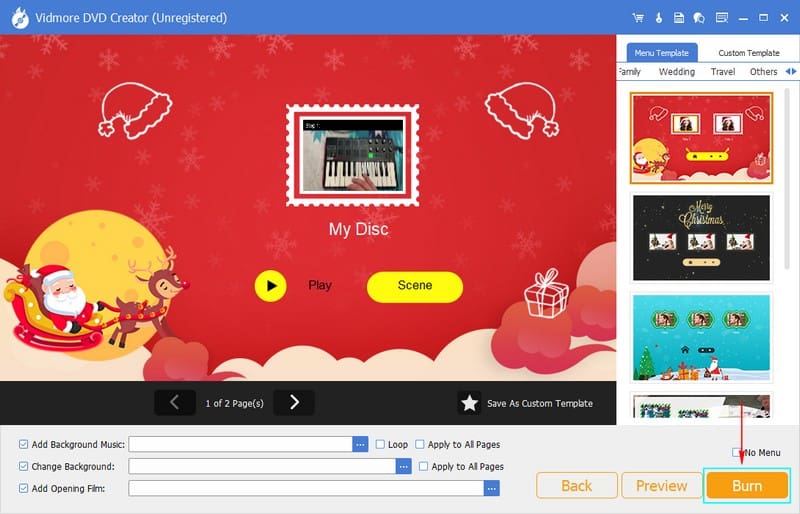
Del 4. Vanliga frågor om DVD-projektor
Kan du ansluta en dvd-spelare till en projektor?
Verkligen! Du kan ansluta en DVD-spelare till en projektor eftersom projektorn kommer med olika ingångsalternativ som HDMI, VGA eller kompositvideo. Med det är det möjligt att ansluta externa enheter som DVD-spelare.
Fungerar en USB DVD-spelare på en projektor?
Ja, om din projektor har en kompatibel USB-port och USB DVD-spelaren stöder de grundläggande strömkraven och formaten. Du kan ansluta USB DVD-spelaren till projektorn med en USB-kabel och navigera i DVD-menyn med spelarens kontroller eller fjärrkontroll.
Varför spelar min projektor inte upp filmer?
Om din projektor inte spelar upp filmer, se till att alla kablar är ordentligt anslutna mellan projektorn och videokällan. Se dessutom till att filmformatet är kompatibelt med projektorn. Du måste konvertera videofilen till ett kompatibelt format om formatet inte stöds. Dessutom kan du stänga av projektorn och koppla ur den från strömkällan. Vänta i några sekunder och koppla sedan tillbaka den. Slå sedan på projektorn och försök spela upp filmen du vill se.
Kan jag ansluta externa högtalare till en DVD-projektor?
Ja, de flesta DVD-projektorer har alternativ för ljudutgång, vilket gör att du kan ansluta externa högtalare eller ljudsystem för bättre ljudkvalitet. Externa högtalare kan förbättra ljudupplevelsen, särskilt i bullriga eller större miljöer.
Vilken bildkvalitet kan jag förvänta mig av en DVD-projektor?
Bildkvaliteten på en DVD-projektor beror på flera faktorer. Du måste ta hänsyn till projektorns upplösning, DVD-kvaliteten och visningsmiljön.
Slutsats
I det här inlägget har du lärt dig att det är möjligt att spela DVD-skivor på en projektor. Dessutom lärde du dig om det bästa projektorer med inbyggda DVD-spelare i marknaden. Viktigast av allt, du har lärt dig hur man gör en DVD med den kraftfulla Vidmore DVD Creator. Utan tvekan kan Vidmore DVD Creator hjälpa dig att skapa din personliga eller skräddarsydda DVD med följande funktioner!



